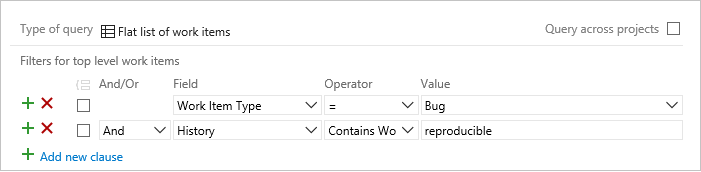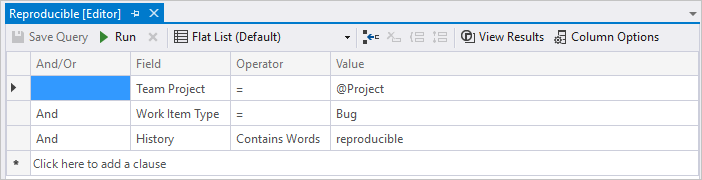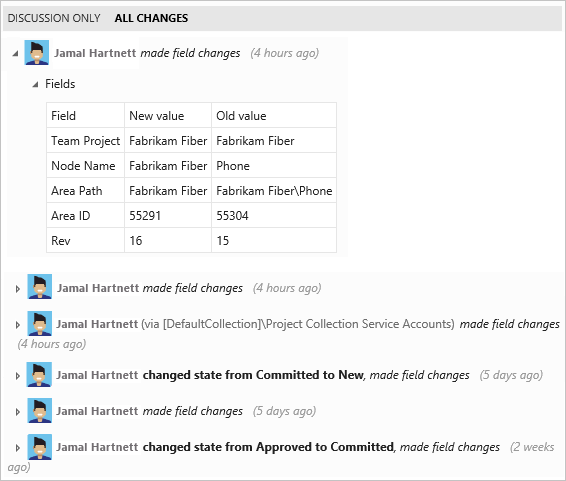Consulta del historial de elementos de trabajo y los campos de discusión en Azure Boards
Azure DevOps Services | Azure DevOps Server 2022 | Azure DevOps Server 2019
El historial de un elemento de trabajo indica quién abrió el elemento, qué cambió y por qué. Esta información le ayuda a realizar un seguimiento de cómo cambia un elemento con el tiempo. Al escribir información en el campo historial, proporcione la mayor cantidad de información posible para ayudar al siguiente propietario del elemento de trabajo a comprender lo que ha sucedido y lo que tienen que hacer.
Nota:
No hay ningún campo de elemento de trabajo discusión. Para consultar elementos de trabajo que cuentan con comentarios en el área Discusión, deberá filtrar por el campo Historial. El contenido completo del texto que se escribió en el cuadro de texto Discusión se agrega al campo Historial.
Operadores y macros admitidos
Las cláusulas de consulta que especifican el campo Historial pueden usar los operadores Contiene palabras y No contiene palabras. Busque una frase exacta o use el carácter comodín, *. Solo puede usar el carácter comodín al final de una palabra parcial o una frase.
El campo Historial se indiza automáticamente para la búsqueda de texto completo cuando esta está disponible. Consulte búsquedas de texto completo y de palabras parciales
Consulta del historial de un elemento de trabajo
Puede usar el portal web o Team Explorer para ver el historial de un elemento de trabajo o buscar elementos de trabajo en función del contenido del campo Historial. Cuando se ejecuta una búsqueda en el contenido del campo Historial, devuelve solo los elementos de trabajo que tienen los cambios registrados en ese campo. Es decir, no registra los cambios realizados en texto en otros campos.
Enumerar elementos basados en el contenido del campo Historial
Use el editor de consultas para agregar el campo Historial a una cláusula de consulta. Los comentarios introducidos en el área de discusión son consultables. Las entradas del historial de cambios, como los campos que se cambiaron, no son consultables. Para buscar rápidamente elementos basados en palabras escritas en el área de discusión, o Descripción u otros campos de texto enriquecido, considere la posibilidad de usar la búsqueda de elementos de trabajo.
Puede filtrar los elementos de trabajo por la fecha en la que se cambiaron o para un período de tiempo concreto. Si limita el ámbito de la consulta, puede ayudar a mejorar el rendimiento, ya que devuelve sólo aquellos resultados que están dentro del intervalo de fechas que desea incluir.
Filtrar por
Incluir estas cláusulas de consulta
Elementos cuyo campo Historial contiene la palabra "reproducible"
History Contains Words reproducible
Elementos cuyo campo Historial no contiene la palabra "beta"
History Does Not Contain Words beta
Elementos que contienen la frase "seguimientos de la pila" y que se cerraron, pero se reactivaron
History Contains Words stack traces And State Was Ever Closed
And State <> Closed
Elementos cerrados dentro de un período de tiempo especificado
State = Done
And Closed Date > 7/1/2015
And Closed Date <= 7/21/2015
Elementos con los que he sido asociado
History Contains Words MyName
Or Assigned To Was Ever _ @Me
Sugerencias para usar el editor de consultas
- Ingrese la palabra o frase completa que se especifica en el campo Historial de los elementos de trabajo que desea encontrar.
- Escriba el texto completo para la palabra que desea buscar. El campo Historial está indexado para búsquedas de texto completo. Si escribe únicamente una palabra parcial, la consulta no devolverá elementos de trabajo que contengan la palabra completa. Por ejemplo, si el campo Historial contiene la frase comportamiento reproducible y busca repro, no se encontrará el elemento de trabajo. Sin embargo, si busca la palabra completa reproducible, podrá encontrar el elemento de trabajo. También puede buscar la cadena con un comodín, como
repro*. - El editor de consultas omite palabras comunes o palabras vacías, tal y como se define en Configurar y administrar palabras vacías y listas de palabras vacías para una búsqueda de texto completo.
- En la barra de herramientas del editor de consultas, elija
 o
o  y confirme que la consulta devuelve los resultados esperados.
y confirme que la consulta devuelve los resultados esperados. - Si no recibe los resultados esperados, ajuste la palabra o frase que especificó y vuelva a ejecutar la consulta.
Ver el historial de elementos de trabajo
Se realiza una entrada en el campo Historial cada vez que se guarda un elemento de trabajo. Para ver el historial de cambios, abra un elemento de trabajo existente y, a continuación, elija el ![]() o la pestaña Historial, o para algunos tipos de elementos de trabajo, elija la pestaña Detalles.
o la pestaña Historial, o para algunos tipos de elementos de trabajo, elija la pestaña Detalles.
Los detalles del historial que se muestran dependen de la plataforma, la versión y el cliente.

El diagrama del historial de cambios de estado aparece en primer lugar. Para ver todo el historial de cambios de estado, elija Mostrar todo.

Elija una entrada en el panel izquierdo para ver los detalles de los cambios realizados.
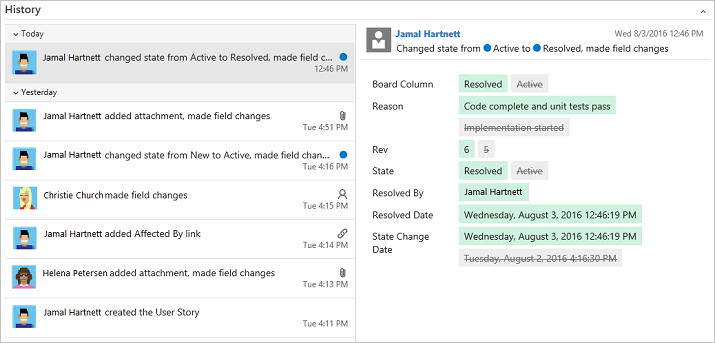
Filtrar la vista del historial
La pestaña Historial está diseñada para realizar un seguimiento de todos los cambios realizados en un elemento de trabajo para admitir la rastreabilidad completa. El largo historial de revisiones resultante puede dificultar la comprensión cuando se producen cambios en campos específicos. Para encontrar rápidamente las revisiones realizadas en un campo específico o por personas específicas, filtre la vista de historial.
Nota:
La característica Alternar filtro requiere que habilite la característica de vista previa Nueva central de paneles. Para habilitar esta característica, consulte Administrar o habilitar características.
Para habilitar la característica de filtro, elija ![]() Alternar filtro.
Alternar filtro.

Para revisar las actualizaciones por personas específicas, seleccione sus nombres en el menú Actualizado por.
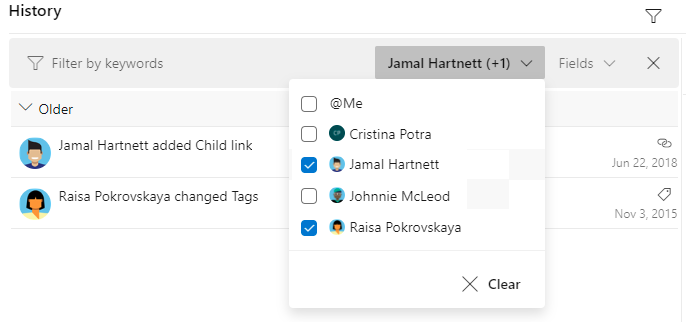
Para revisar las actualizaciones realizadas en uno o varios campos, seleccione los campos en el menú Campos.
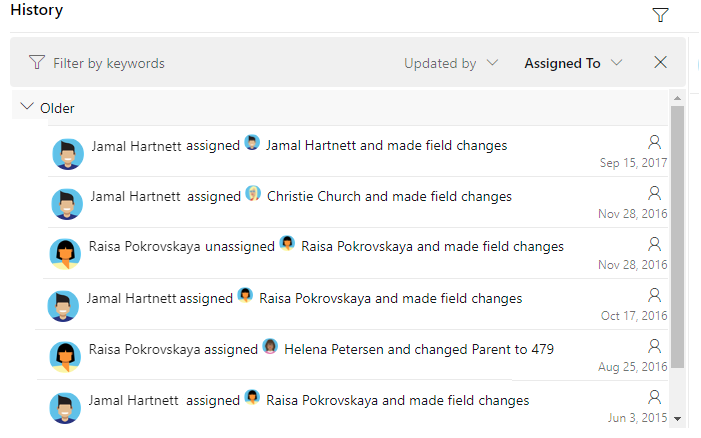
Campos que admiten el historial, la auditoría y el seguimiento de revisiones
Puede usar estos campos para filtrar las consultas y crear los informes. Varios de estos campos se rellenan con información a medida que un elemento de trabajo avanza de un estado a otro. Otros campos se actualizan cuando se modifica el elemento de trabajo. Algunos campos no aparecen en el formulario de elementos de trabajo, pero se realiza un seguimiento de los WIT (Tipo de elemento de trabajo) enumerados.
Nombre del campo
Descripción
Tipo de elemento de trabajo
Cambiado por
Nombre del último miembro del equipo que modificó el elemento de trabajo.
Reference name=System.ChangedBy, Data type=String
Todo
Fecha del cambio
Fecha y hora en la que se modificó un elemento de trabajo.
Reference name=System.ChangedDate, Data type=DateTime
Todo
Fecha de cierre 1
La fecha y hora en las que un elemento de trabajo se cerró.
Reference name=Microsoft.VSTS.Common.ClosedDate, Data type=DateTime
Todo
Fecha de creación
La fecha y hora en las que se creó un elemento de trabajo.
Reference name=System.CreatedDate, Data type=DateTime
Todo
Historial
Registro de los cambios que se hicieron en el elemento de trabajo después de su creación. Cada vez que se actualiza el elemento de trabajo, se agrega información al historial en la que se especifica la fecha del cambio, el autor de los cambios y los campos modificados.
Nota:
Las consultas de campo historial devuelven elementos de trabajo cuyos campos Discusión o Descripción contienen palabras que coinciden con las palabras clave especificadas. No puede usar el campo Historial para consultar los cambios realizados en otros campos.
Tampoco puede agregar texto con formato al campo Historial. Una vez que haya guardado el elemento de trabajo, no podrá modificar el historial.
El campo History, junto con los campos Description, Steps to Repro y Title se indexan automáticamente para la búsqueda de texto completo, como se describe en Campos de consulta, operadores y macros.
Reference name=System.History, Data type=History
Todo
Fecha de resolución 1
La fecha y hora a la que el elemento de trabajo pasó al estado Resuelto.
Reference name=Microsoft.VSTS.Common.ResolvedDate, Data type=DateTime
Error (Agile, CMMI)
Rev
Número que se asigna a la revisión histórica de un elemento de trabajo.
Nota:
El límite de revisión de elementos de trabajo que está en vigor para las actualizaciones realizadas a través de la API de REST para Azure DevOps Services es de 10 000. Este límite restringe las actualizaciones de la API de REST, sin embargo, las actualizaciones del portal web no se ven afectadas.
Reference name=System.Id, Data type=Integer
Todo
Fecha de revisión
Fecha y hora en la que se modificó o revisó un elemento de trabajo.
Reference name=System.RevisedDate, Data type=DateTime
Parámetro compartido, paso compartido, caso de prueba
Fecha de cambio de estado
La fecha y hora a la que cambió el valor del campo Estado.
Reference name=Microsoft.VSTS.Common.StateChangeDate, Data type=DateTime
Todo
Realiza un seguimiento de las operaciones adicionales llevadas a cabo al modificar un conjunto de pruebas, por ejemplo: agregar pruebas a un conjunto de pruebas o cambiar configuraciones. Este campo puede verse a través de la pestaña Historial o a través de una consulta por separado. Hay una vista de historial consolidada, que incluye los cambios llevados a cabo en el campo de elemento de trabajo y los cambios resultantes de los artefactos relacionados, como los puntos de prueba y las configuraciones.
Reference name=Microsoft.VSTS.TCM.TestSuiteAudit, Data type=PlainText
Conjunto de pruebas
Campo administrado por el sistema (no modificable) que aumenta con los cambios realizados en un elemento de trabajo.
Reference name=System.Watermark, Data type=Integer
All
Nota
Para definir estos campos para un WIT, se deben incluir en la sección
WORKFLOWde la definición del WIT. Por ejemplo, esta sintaxis se incluye dentro de la definiciónFIELDSal realizar la transición a un estado Resuelto:<FIELD refname="Microsoft.VSTS.Common.ResolvedDate"> <SERVERDEFAULT from="clock" /> </FIELD>
Artículos relacionados
API de REST
Para interactuar mediante programación con las consultas, consulte uno de estos recursos sobre la API REST:
Comentarios
Próximamente: A lo largo de 2024 iremos eliminando gradualmente GitHub Issues como mecanismo de comentarios sobre el contenido y lo sustituiremos por un nuevo sistema de comentarios. Para más información, vea: https://aka.ms/ContentUserFeedback.
Enviar y ver comentarios de